Je mehr Apps Sie in Windows 8 installieren, desto überfüllter und breiter wird der Startbildschirm von Metro. PC-Benutzer können jedoch einfach mit ihrer vertrauten Maus und Tastatur über den Startbildschirm steuern.
Mit der Maus:
Bewegen Sie die Maus nach rechts und links, um zum rechten und linken Rand des Startbildschirms zu gelangen. Wenn Sie das Mausrad nach oben und unten bewegen, bewegen Sie sich auch nach links und rechts auf dem Startbildschirm.
Laptop-Benutzer können ihr Trackpad nutzen. Bewegen Sie Ihre Finger auf dem Trackpad nach oben und unten, um sich auf dem Startbildschirm nach links und rechts zu bewegen. Wenn der horizontale Bildlauf auf Ihrem Trackpad aktiviert ist, streichen Sie mit den Fingern nach rechts und links, um sich nach rechts und links auf dem Bildschirm zu bewegen.
Über die Tastatur:
Durch Drücken der rechten und linken Pfeiltaste auf Ihrer Tastatur bewegen Sie sich jeweils um eine Spalte nach rechts und links. Wenn Sie die Pfeiltasten auf der Tastatur nach unten und oben drücken, werden Sie eine Kachel nach unten und oben bewegt.
Durch Drücken der Bild-Abwärts- und Aufwärts-Tasten bewegen Sie sich gleichzeitig nach rechts und links von einer ganzen Gruppe oder einem Bildschirm mit Kacheln. Durch Drücken der Starttaste gelangen Sie zur ersten Kachel auf dem Startbildschirm, während Sie mit der Endetaste zur letzten Kachel auf dem Startbildschirm gelangen.
Durch Drücken der Tabulatortaste gelangen Sie schließlich zwischen den Kacheln des Startbildschirms und Ihrem Profilnamen und Bild in der oberen rechten Ecke des Bildschirms.
Sie können einige dieser Maus- und Tastaturbewegungen verwenden, um durch andere Bildschirme zu navigieren, z. B. den Apps-Bildschirm und die Bildschirme verschiedener Metro-Apps.
Das Navigieren auf dem Startbildschirm ist auf einem PC möglicherweise nicht so einfach oder intuitiv wie auf einem Tablet. Mit Ihrer praktischen Maus und Tastatur können Sie sich jedoch immer noch auf einem überfüllten Startbildschirm zurechtfinden.
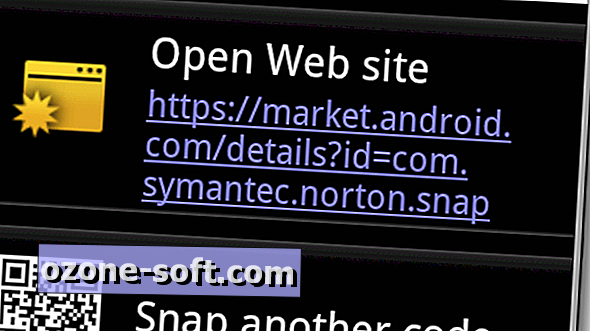












Lassen Sie Ihren Kommentar